За да разшириш знанията си в Microsoft Access, ще разгледаме използването на заявки за актуализация. В този урок ще научиш как да адаптираш заплатите в таблица ефективно, за да реализираш напр. увеличение на заплатата. Този метод е особено полезен, когато работиш с множество записи и необходимите промени са в голям обем.
Най-важни изводи
- С помощта на заявки за актуализация можеш да променяш множество записи едновременно.
- При промяна на заплати е важно да се справяш с десетични стойности и форматиране.
- Резервно копие на данните преди актуализацията е задължително.
- Адаптациите на заплатите могат да се автоматизират чрез умножение с фактор, например при годишни увеличения.
Стъпка по стъпка ръководство за заявка за актуализация
В началото ще създадем таблица за водачите, в случай че заплатите все още не са регистрирани. В този случай добавяме ново поле за заплатите.
Първо, премини в режим на проектиране на таблицата си и добави ново поле с наименование „Персонална заплата“. За типовете полета избери „Число“, като също можеш да използваш десетични стойности. Задай формата на евро, за да осигуриш прегледност.
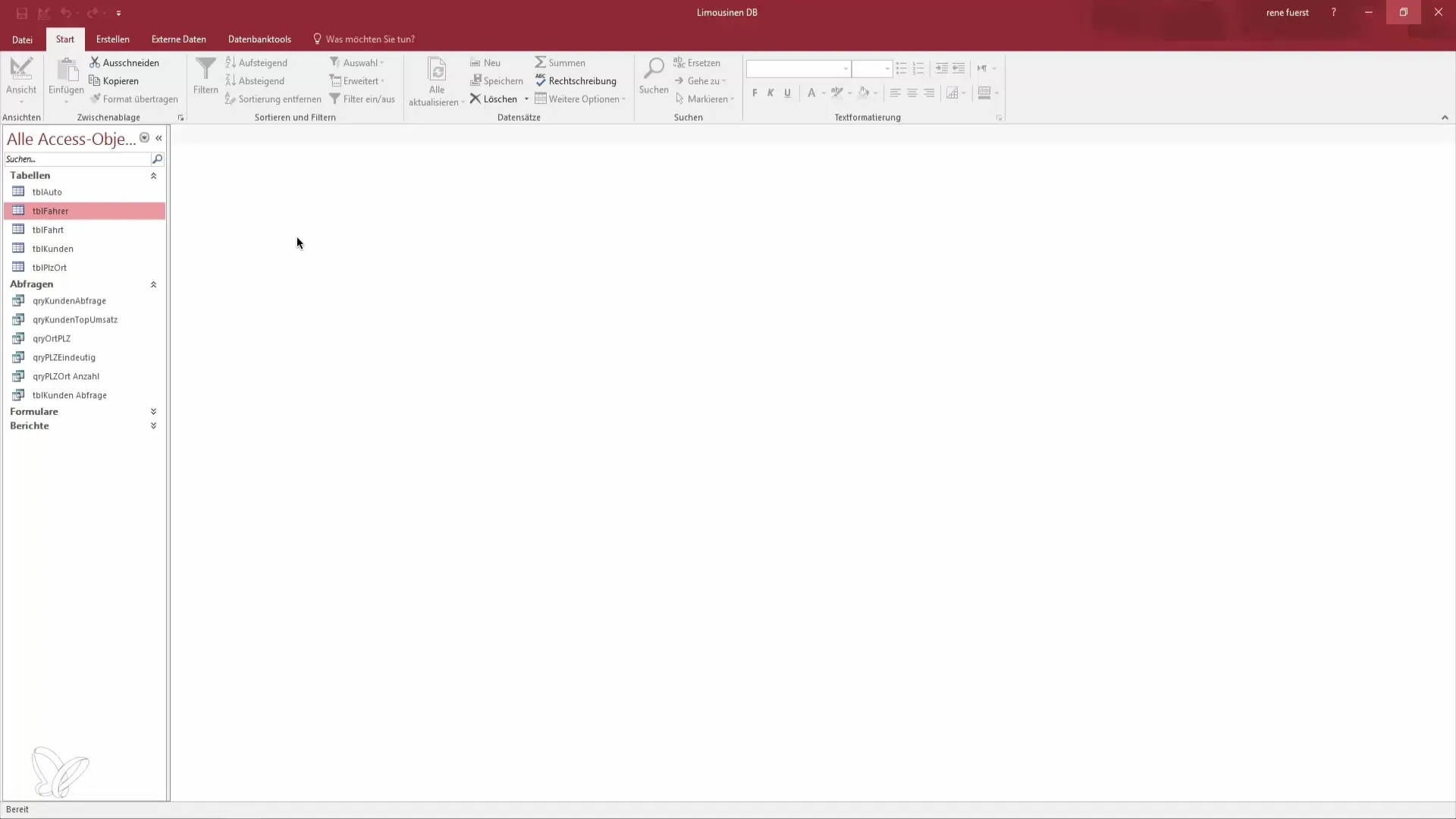
След като запазиш таблицата, ще видиш, че все още няма присвоени заплати. Това може да стане проблем, ако трябва да актуализираш много записи. За да извършиш стандартно увеличение на заплатата, се нуждаеш от заявка за актуализация.
Премини на „Създаване“ и кликни на „Запитвания“. Избери „Нова проектна заявка“ и избери таблицата на водачите, за която искаш да създадеш запитването.
Сега премини в изгледа и ще забележиш, че заплатата все още е празна. Сега искаме да създадем заявка за актуализация, за да присвоим на всички водачи заплата от 2200 евро. Кликни на бутона, за да промениш типа на запитването. Вместо изборна заявка избери „Заявка за актуализация“.
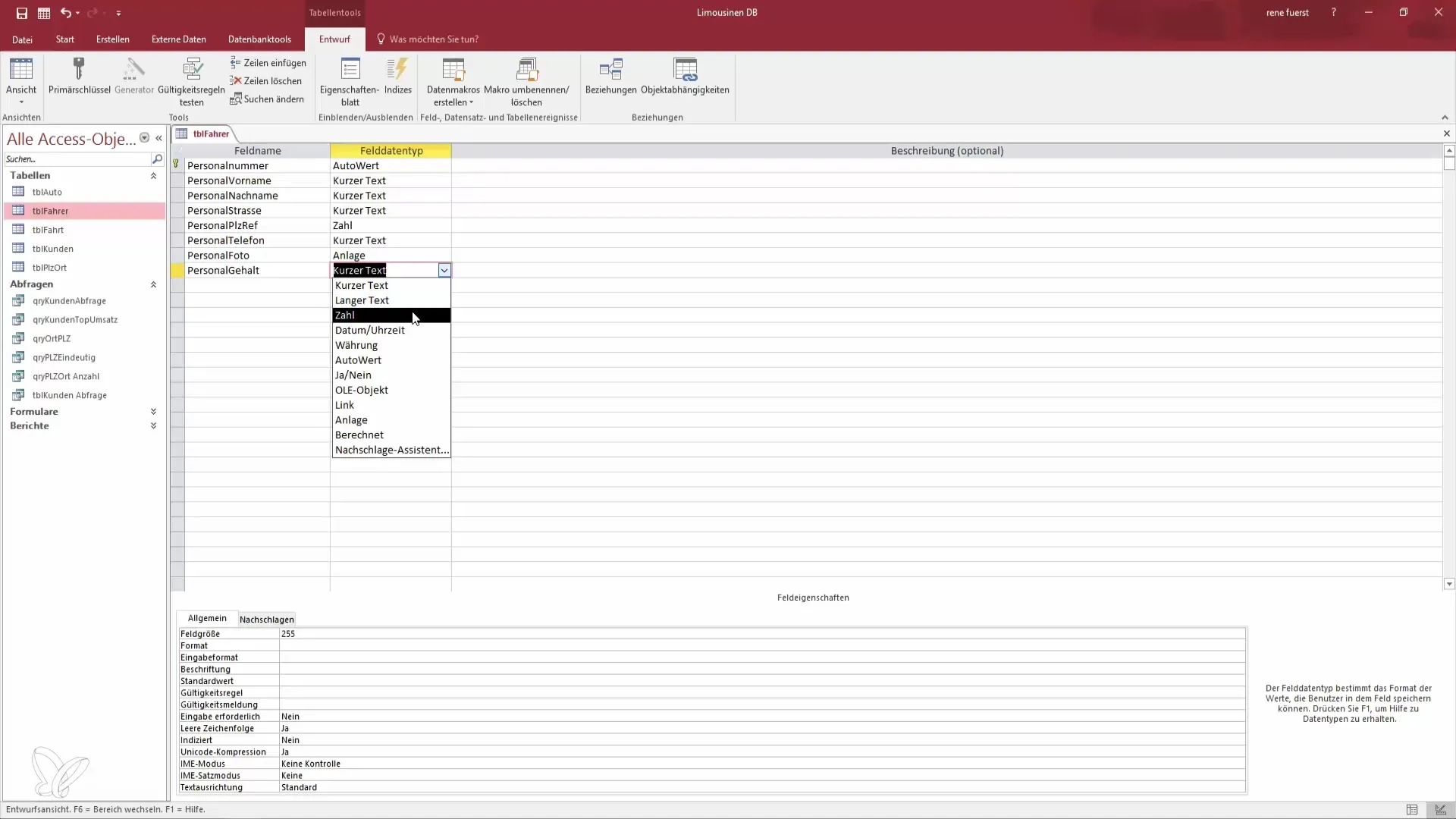
Сега нови полета ще се появят в изгледа на запитванията, включително „Актуализиране“ и „Критерии“.
Можеш да избереш полето „Персонална заплата“ и да зададеш стойността на 2200. Освен това имаш възможността да задаваш специфични критерии. Например, ако искаш да промениш заплатата само за всички водачи с имената „Рене“, можеш да зададеш това условие.
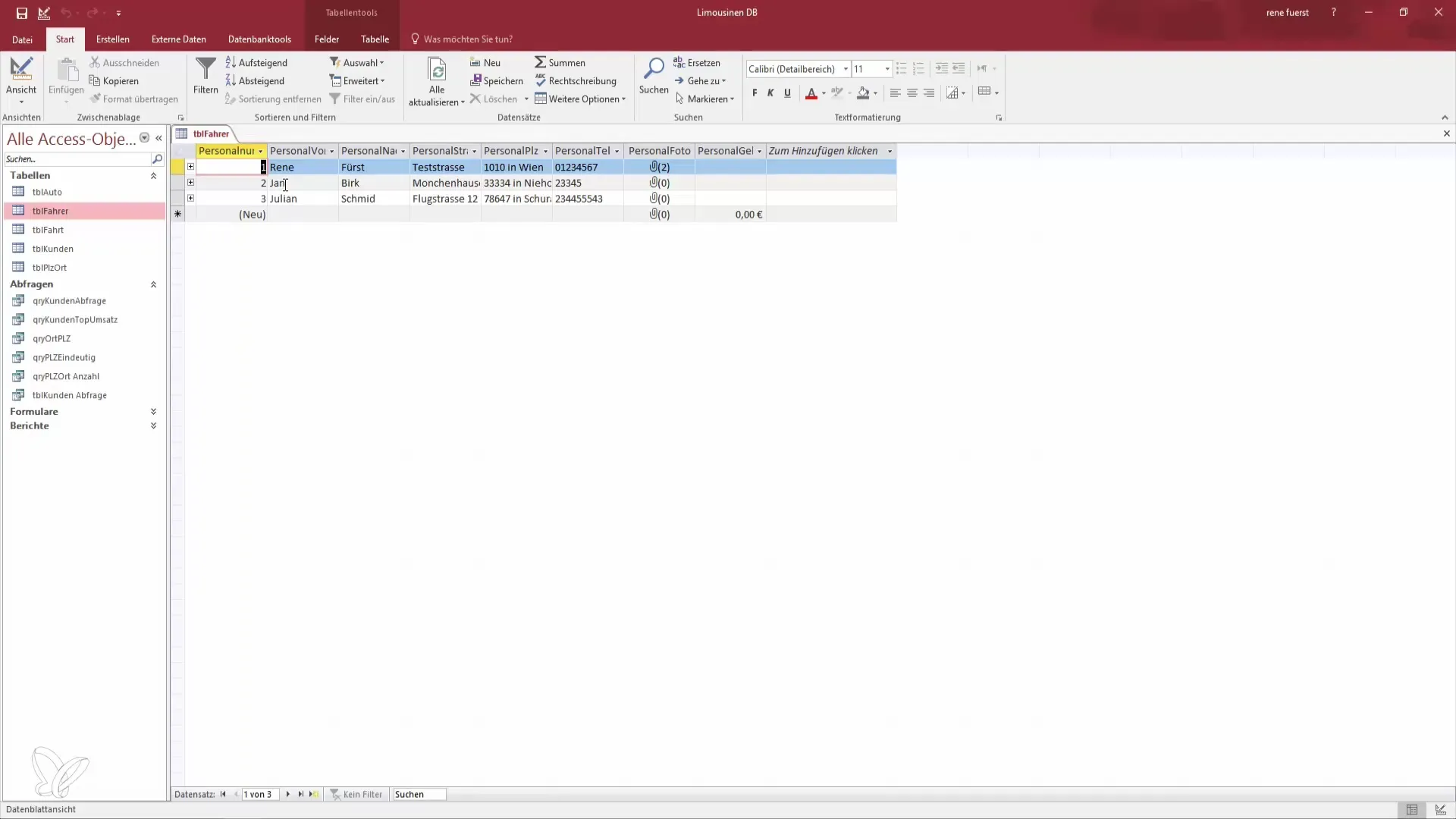
Това сега изглежда по следния начин: Създал си запитването, но за да направиш промените, първо трябва да го изпълниш. Върни се към запитването и кликни на „Изпълни“. Ще се отвори диалогов прозорец, който те информира, че три реда ще бъдат актуализирани.
Преди да продължиш, е важно да направиш резервно копие на данните си. Това е добра практика, за да избегнеш загуба на данни. Убедете се, че сте извършили резервното копие, тъй като промените в записите не могат да бъдат отменени. Потвърдете операцията, като кликнете на „Да“.
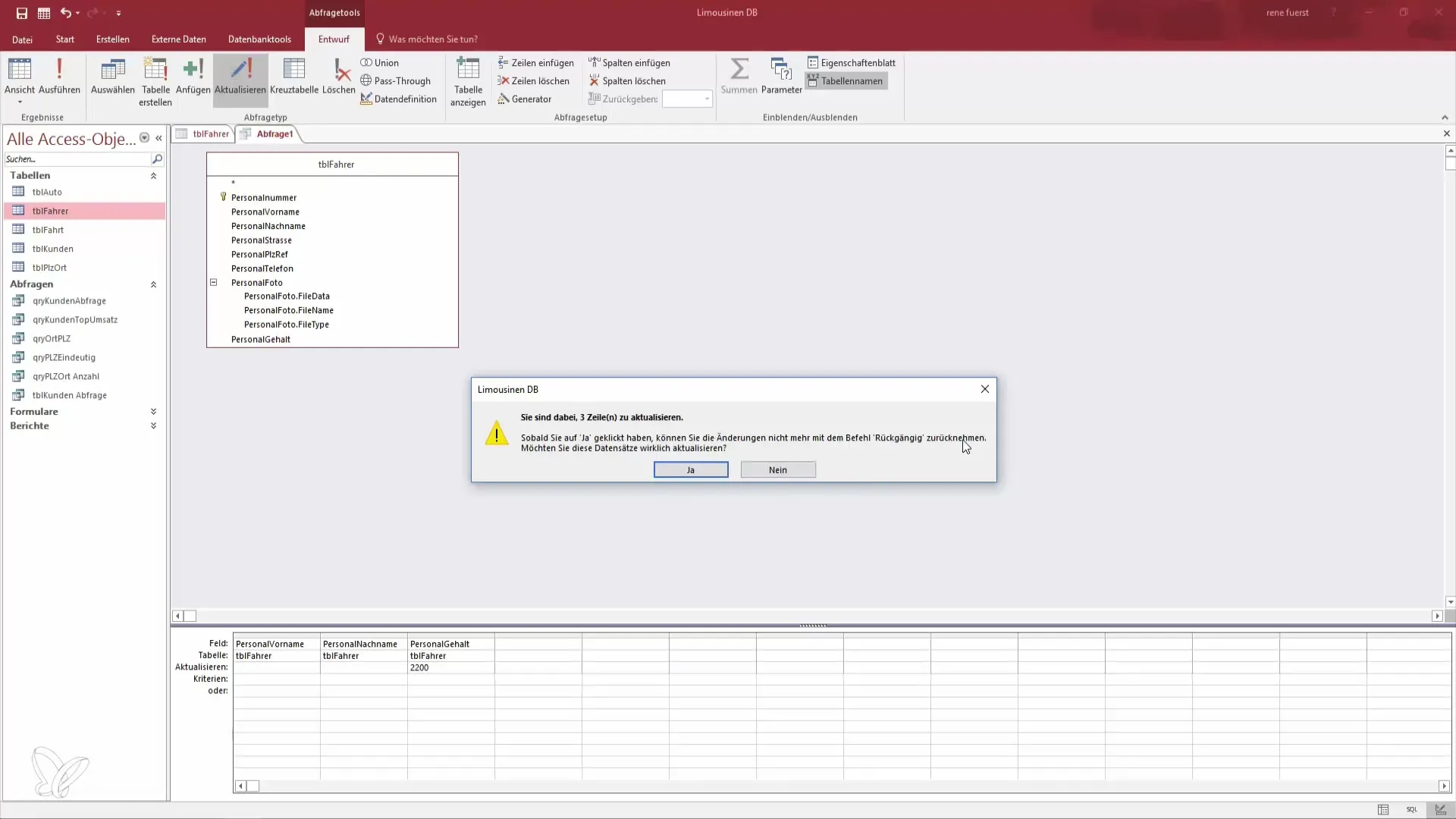
Сега се върни обратно в таблицата на водачите и би трябвало да видиш, че всички водачи вече имат заплата от 2200 евро.
За да подготвиш бъдещи увеличения на заплатите, можеш да запазиш заявката. Да предположим, че годината е 2017 и искаш да увеличиш заплатите с 5%. Вместо да адаптираш всеки запис ръчно, можеш да го направиш чрез заявка за актуализация.
Преработи запитването, като адаптираш персоналната заплата с множител 1,05. Така ефективно увеличаваш всички заплати с 5%. Запази промените и изпълни запитването отново.
След като кликнеш на „Изпълни“, програмата ще ти покаже броя на актуализираните полета. Потвърди актуализацията и ще видиш, че заплатите сега са се увеличили с 5%, което ти спестява значителна работа.
Освен това можеш да коригираш условията. Ако искаш да увеличиш заплатата само на определени служители, например, само на водача „Рене“, можеш да коригираш запитването съответно и да го изпълниш.
Така имаш гъвкавост да адаптираш заплатите спрямо твоите нужди, било то за цели групи или специфични индивиди. Това показва колко разнообразни и полезни са заявките за актуализация в Access.
Урокът приключва тук, в следващото видео ще се занимаем с приложенията за добавяне.
Резюме – Ефективно използване на заявката за актуализация в Access
Чрез използването на заявки за актуализация в Microsoft Access можеш ефективно и бързо да адаптираш заплати или други записи. Не забравяй редовно да правиш резервни копия на данните си, за да избегнеш евентуални загуби.
Често задавани въпроси
Как да създам нова заявка за актуализация?Кликни на „Създаване“ и избери „Проект на заявка“, след това избери таблицата, която искаш да актуализираш.
Как да адаптирам множество заплати едновременно?Използвай заявка за актуализация и задавай критерии, за да избереш всички релевантни записи.
Какви предпазни мерки трябва да предприема?Винаги направи резервно копие на данните си, преди да извършиш актуализация.
Мога ли да актуализирам заплати по имена?Да, можеш да задаваш специфични критерии, за да актуализираш само определени имена.
Какво ще се случи, ако направя грешка?Промените в заявките за актуализация не могат да бъдат отменени, затова е важно да направиш резервни копия предварително.


